窗口的基本操作
- 格式:doc
- 大小:227.25 KB
- 文档页数:7

窗口(Window 对象)基本操作应用示例Window 对象代表一个窗口,约有48个属性和14个方法,能对窗口特性进行设置和操作。
Window 对象是Windows 集合中的成员,对于Application 对象来说,Windows 集合包含该应用程序中的所有窗口;对于Workbook 对象来说,Windows 集合只包含指定工作簿中的窗口。
下面介绍一些示例,以演示和说明Window 对象及其属性和方法的运用。
示例 02-01:激活窗口(Activate 方法)Sub SelectWindow()Dim iWin As Long i As Long bWinMsgBox "依次切换已打开的窗口"iWin = Windows.CountMsgBox “您已打开的窗口数量为:” & iWinFor i = 1 To iWinWindows(i).ActivatebWin = MsgBox("您激活了第" & i & "个窗口,还要继续吗?" vbYesNo)If bWin = vbNo Then Exit SubNext iEnd Sub示例02-02:窗口状态(WindowState属性)[示例02-02-01]Sub WindowStateTest()MsgBox "当前活动工作簿窗口将最小化"Windows(1).WindowState = xlMinimizedMsgBox "当前活动工作簿窗口将恢复正常"Windows(1).WindowState = xlNormalMsgBox "当前活动工作簿窗口将最大化"Windows(1).WindowState = xlMaximizedEnd Sub示例说明:使用WindowState属性可以返回或者设置窗口的状态。
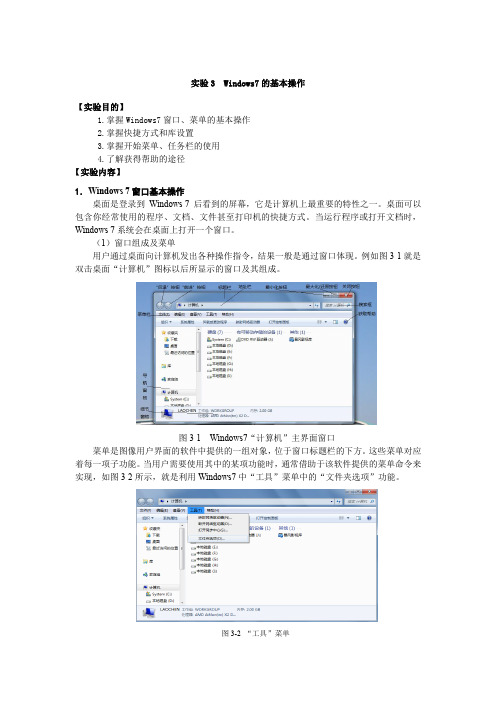
实验3 Windows7的基本操作【实验目的】1.掌握Windows7窗口、菜单的基本操作2.掌握快捷方式和库设置3.掌握开始菜单、任务栏的使用4.了解获得帮助的途径【实验内容】1.Windows 7窗口基本操作桌面是登录到Windows 7 后看到的屏幕,它是计算机上最重要的特性之一。
桌面可以包含你经常使用的程序、文档、文件甚至打印机的快捷方式。
当运行程序或打开文档时,Windows 7系统会在桌面上打开一个窗口。
(1)窗口组成及菜单用户通过桌面向计算机发出各种操作指令,结果一般是通过窗口体现。
例如图3-1就是双击桌面“计算机”图标以后所显示的窗口及其组成。
图3-1 Windows7“计算机”主界面窗口菜单是图像用户界面的软件中提供的一组对象,位于窗口标题栏的下方。
这些菜单对应着每一项子功能。
当用户需要使用其中的某项功能时,通常借助于该软件提供的菜单命令来实现,如图3-2所示,就是利用Windows7中“工具”菜单中的“文件夹选项”功能。
图3-2 “工具”菜单(2)窗口的移动把鼠标移动到窗口的标题栏,然后按住鼠标左键即可在桌面实现窗口的移动。
(3)改变窗口的大小把鼠标定位到窗口的边缘部分,当鼠标变成双向箭头形状时按住鼠标左键拖动即可调整窗口的大小。
注意:已经最大化的窗口无法调整大小。
必须先还原后才可以调整大小。
(4)窗口的最大化、最小化和还原✧双击窗口的标题栏或者单击窗口标题栏中图标可以实现窗口的最大化。
✧单击窗口标题栏中的图标可以最小化窗口。
✧单击窗口标题栏中的图标可以实现窗口的还原。
✧右击窗口的标题栏,使用“还原”、“最大化”和“最小化”命令操作。
✧单击任务栏通知区域最右侧的“显示桌面”按钮,将所有打开的窗口最小化,再次单击则还原窗口。
✧通过Aero晃动:在目标窗口上按住鼠标左键不放,然后左右晃动鼠标若干次,其他窗口将被隐藏。
重复操作将恢复窗口布局。
(5)多窗口的切换在同一个屏幕中,可以同时打开多个窗口,但在这些窗口中,只有一个是当前活动窗口,如图3-3所示。


第二章 WINDOWS窗口的组成与基本操作窗口是WINDOWS应用程序运行时的界面,也是我们使用计算机的主要操作方式。
窗口可以变大变小,也可以移动位置。
1、窗口的组成:标题栏:标题栏位于窗口的最上方,用于显示应用程序的名字。
A、菜单栏:位于标题栏的下面,它列出了在该窗口内可以用来操作的菜单项,每一个菜单项都有一个下拉菜单,每个下拉菜单中均列出相应的一些操作命令。
B、工具栏:它位于菜单栏的下方,是一些常用的工具按钮。
C、地址栏:它显示的当前应用程序所在的位置和经过的路径。
D、状态栏:它位于窗口的最下端,随时提醒我们窗口的状态。
E、滚动条:当显示的内容超过窗口的大小时,拖动滚动条可以查看更多的内容。
滚动条有横向和纵向的两种。
2、窗口操作:关闭,最大化,最小化,还原,移动,改变大小与切换。
a)改变窗口位置:把光标放在标题栏上,按下鼠标左键不放松手,直接拖动即可。
b)、手动改变窗口大小:○1改变窗口宽度,把光标放在窗口的左右边框,光标指针变成水平双箭头,直接拖动即可;改变高度,放在窗口的上下边框,光标指针变成垂直双箭头,直接拖动即可;整体改变大小,放在窗口的四个角,光标指针变成倾斜双箭头,直接拖动即可。
(注:窗口必须处于还原状态)。
d) 程序窗口之间的排列:三种方式:层叠、横向平铺、纵向平铺。
操作:在任务栏空白处单击右键,在菜单中选择对应的排列方式即可。
第三节WINDOWS基本操作1、输入法设置a.中英文切换:单击输入法状态条第一个按钮。
b.全半角切换:单击输入法状态条第三个按钮。
c.中英文标点符号切换:单击输入法状态条第四个按钮。
d.特殊符号输入:右击输入法状态条上软键盘,通过软键盘输入。
2、时钟显示与隐藏:在任务栏中单击右键选择属性在对话框中选择任务栏选项标签,然后核选“显示时钟”,勾选为显示,反之为隐藏。
第四节文件和文件夹1、什么是文件?文件是一组相关信息的集合,无论声音、图像、文字等最终都是以文件的形式保存在计算机的外存储器中(硬盘、软盘、光盘)。


窗口基本操作实验报告一、实验目的本实验旨在学习和掌握窗口的基本操作,包括打开新窗口、最小化、最大化和关闭窗口等,以便能够熟练地操作和管理窗口。
二、实验内容1. 打开新窗口在操作系统的桌面上,鼠标右键点击空白处,选择“新建”-> “窗口”来打开一个新的窗口。
也可以通过使用快捷键“Ctrl + N”来新建一个窗口。
2. 最小化和还原窗口点击窗口的右上角的“-”符号,即可将窗口最小化到任务栏中。
在任务栏中,点击对应的窗口图标,将窗口重新还原到屏幕上。
也可以通过使用快捷键“Windows键+ D”将窗口最小化或还原。
3. 最大化和还原窗口点击窗口的右上角的“口”符号,即可将窗口最大化,占据整个屏幕。
再次点击该符号,窗口将还原到原来的大小。
也可以通过使用快捷键“Windows键+ 上箭头”将窗口最大化,使用快捷键“Windows键+ 下箭头”将窗口还原。
4. 关闭窗口点击窗口的右上角的“X”符号,即可关闭当前窗口。
也可以通过使用快捷键“Alt + F4”来关闭窗口。
三、实验步骤1. 在桌面右键点击空白处,选择“新建”-> “窗口”打开一个新的窗口。
2. 点击窗口右上角的“-”符号,将窗口最小化到任务栏中。
3. 在任务栏中,点击对应的窗口图标,将窗口重新还原到屏幕上。
4. 点击窗口右上角的“口”符号,将窗口最大化。
再次点击该符号,窗口将还原到原来的大小。
5. 点击窗口右上角的“X”符号,关闭当前窗口。
四、实验结果与分析通过以上实验操作,我们成功地完成了窗口的基本操作。
我们可以发现,在操作系统中,窗口的打开、关闭、最小化和最大化等操作都非常简便和直观。
这些窗口的基本操作功能方便了我们在同时处理多个任务时的操作和切换。
此外,通过实验我们也了解到了使用快捷键能够提高操作效率,特别是在关闭窗口时,使用快捷键“Alt + F4”比鼠标点击操作更加快捷和便捷。
五、实验总结通过本次实验,我们不仅学习和掌握了窗口的基本操作,还深刻意识到了操作系统的智能化和人性化设计的重要性。

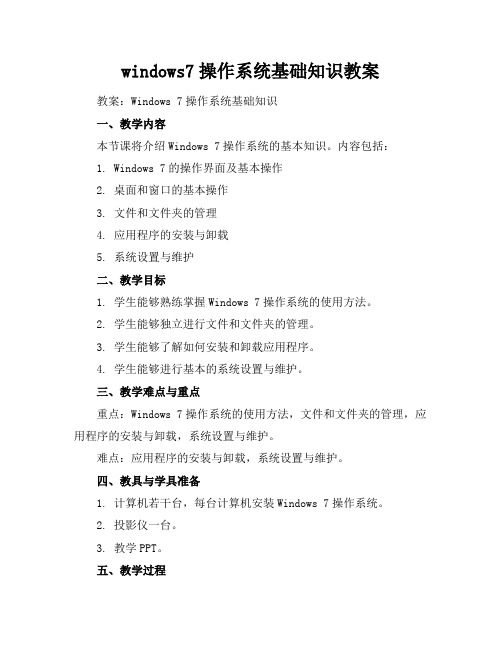
windows7操作系统基础知识教案教案:Windows 7操作系统基础知识一、教学内容本节课将介绍Windows 7操作系统的基本知识。
内容包括:1. Windows 7的操作界面及基本操作2. 桌面和窗口的基本操作3. 文件和文件夹的管理4. 应用程序的安装与卸载5. 系统设置与维护二、教学目标1. 学生能够熟练掌握Windows 7操作系统的使用方法。
2. 学生能够独立进行文件和文件夹的管理。
3. 学生能够了解如何安装和卸载应用程序。
4. 学生能够进行基本的系统设置与维护。
三、教学难点与重点重点:Windows 7操作系统的使用方法,文件和文件夹的管理,应用程序的安装与卸载,系统设置与维护。
难点:应用程序的安装与卸载,系统设置与维护。
四、教具与学具准备1. 计算机若干台,每台计算机安装Windows 7操作系统。
2. 投影仪一台。
3. 教学PPT。
五、教学过程1. 实践情景引入:让学生打开计算机,进入Windows 7操作系统,观察并描述桌面及任务栏的布局。
2. 讲解Windows 7的操作界面及基本操作:窗口的打开、关闭、最小化、最大化等。
3. 讲解文件和文件夹的管理:新建、删除、移动、复制文件和文件夹等。
4. 讲解如何安装和卸载应用程序:通过“开始”菜单,使用“控制面板”中的“程序和功能”进行安装和卸载。
5. 讲解基本的系统设置与维护:日期和时间的设置,输入法的切换,系统更新等。
6. 例题讲解:以一个具体的应用程序安装为例,讲解安装过程。
7. 随堂练习:让学生自行安装一个简单的应用程序,并学会卸载。
8. 作业布置:六、板书设计板书设计如下:Windows 7操作系统基本知识1. 操作界面及基本操作2. 桌面和窗口的基本操作3. 文件和文件夹的管理4. 应用程序的安装与卸载5. 系统设置与维护七、作业设计1. 请描述Windows 7操作系统的操作界面及基本操作。
2. 请讲解如何进行文件和文件夹的管理。

课题:Windows窗口的组成及操作教学目的:1、使学生掌握Windows窗口的操作的有关知识。
2、培养学生学习计算机的兴趣。
3、培养学生主动发现问题及解决问题的能力。
教学重点:窗口的组成及其基本操作。
教学过程:引言:上一节课我们学习了Windows的基本组成,认识了它的桌面上的有关内容。
这一节课我们按下去学习,我们知道,上一节课我们学习了Windows,那么Windows的中文意思是什么呢?回答:窗口本节课我们就来学习窗口的组成。
讲解:Windows中的所有操作都是通过窗口来完成的。
所以我们首先来学习窗口的有关知识,了解窗口的组成及其本的操作。
在Windows中几乎打开任一个程序都有一个窗口,请大家打开以下三个窗口:(1)双击“我的电脑”图标(2)单击“开始”“程序”“附件”“写字板”(3)单击“开始”“程序”“Microsoft Word ”[板书]一、窗口的组成[板书]1、标题栏:位于窗口第一行,用来显示应用程序或文档的名称。
我们把标题栏左边的小图标称之为控制菜单框。
[板书]2、控制菜单框:位于窗口左上角,根据不同的应用程序显示不同的图标。
讲解:在控制菜单框右边都有一段中文或英文文字或英文文字,如“我的电脑”[板书]3、窗口的标题:在标题栏上显示的名称。
讲解:通常我们把窗口最右上角的三个小按钮分别为“最小化”“最大化”“关闭”按钮。
[板书]4、“最大化”“最小化”“关闭”按钮:可对窗口进行最大化、最小化、关闭操作。
讲解:这些文字所在的位置称为菜单栏,这些文字称为菜单,下拉条目称为下拉菜单元,条目中的选项称为菜单项。
它可以对当前窗口进行各种操作的命令。
首先选到需要进行哪一类操作,再在其下拉菜单中选择具体所需的操作命令。
[板书]5、菜单栏:我们通过观察可以发现窗口四周是由四条边线组成,这四条边线通常称为窗口边框,相邻两边线的交点称为窗口角。
[板书]6、窗口边框:可对窗口进行放大和缩小的操作。
7、窗口角:可以同时改变两面三刀条边框图的长短。

对窗口的基本操作方法
对窗口的基本操作方法有以下几种:
1. 移动窗口:在窗口的标题栏上点击鼠标左键,然后按住不放,可以拖动窗口到你想要的位置。
2. 最大化窗口:在窗口的标题栏上点击鼠标左键的同时,双击。
或者点击窗口标题栏上的最大化按钮(一般是一个方块形状的图标)。
3. 最小化窗口:点击窗口标题栏上的最小化按钮(一般是一个水平横线形状的图标),窗口会缩小到任务栏中。
4. 恢复窗口大小:在窗口的标题栏上点击鼠标左键的同时,双击。
或者点击窗口标题栏上的还原按钮(一般是一个矩形形状的图标)。
5. 调整窗口大小:将鼠标移动到窗口的边框上,光标变成双向箭头,然后按住鼠标左键拖动边框,可以调整窗口的大小。
6. 关闭窗口:点击窗口标题栏上的关闭按钮(一般是一个叉形状的图标),或者按下键盘上的Alt+F4键,可以关闭窗口。


Eviews的基本操作-窗口介绍————————————————————————————————作者:————————————————————————————————日期:Eviews的基本操作一、The Workfile(工作簿)Workfile就象你的一个桌面,上面放有许多Objects,在使用Eviews时首先应该打开该桌面,如果想永久保留Workfile及其中的内容,关机时必须将该Workfile存到硬盘或软盘上,否则会丢失.(一)、创建一个新的Workfile打开Eviews后,点击file/new/workfile,弹出一个workfile range对话框(图2。
1。
1)。
该对话框是定义workfile的频率,该频率规定了workfile中包含的所有objects频率。
也就是说,如果workfile的频率是年度数据,则其中的objects也是年度数据,而且objects数据范围小于等于workfile的范围。
例如我们选择年度数据(Annual),在起始日(Start date)、终止日(End date)分别键入1970、1998,然后点击OK,一个新的workfile就建立了(图2。
1.2).图2.1。
1在workfile窗口顶部,有一些主要的工具按钮,使用这些按钮可以存储workfile、改变样本范围、存取object、生成新的变量等操作,稍后我们会详细介绍这些按钮的功能。
在新建的workfile中已经存在两个objects,即c和residual。
C是系数向量、residual是残差序列,当估计完一个模型后,该模型的系数、残差就分别保存在c和residual中。
workfile窗口中主要按钮的功能下面我们以第一章已经建好的包含X(人均可支配收入)与Y(人均可支配支出)为例来说明workfile窗口中主要按钮的功能(图2.1。
3)。
VIEW(视图):该按钮与Eviews 主画面顶部的view 功能是一样的,功能是显示所选的object 。
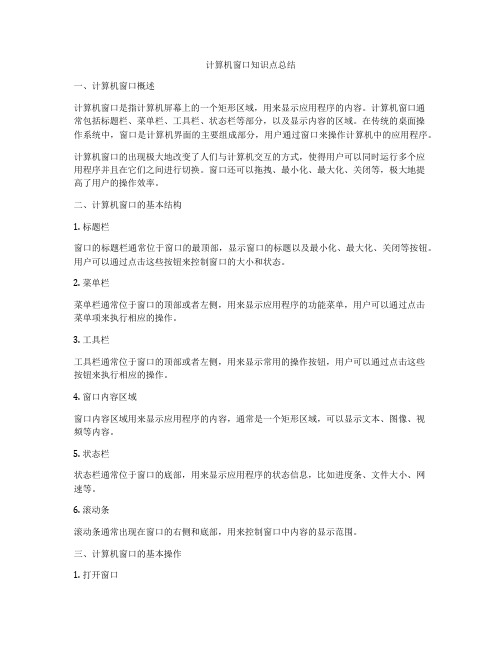
计算机窗口知识点总结一、计算机窗口概述计算机窗口是指计算机屏幕上的一个矩形区域,用来显示应用程序的内容。
计算机窗口通常包括标题栏、菜单栏、工具栏、状态栏等部分,以及显示内容的区域。
在传统的桌面操作系统中,窗口是计算机界面的主要组成部分,用户通过窗口来操作计算机中的应用程序。
计算机窗口的出现极大地改变了人们与计算机交互的方式,使得用户可以同时运行多个应用程序并且在它们之间进行切换。
窗口还可以拖拽、最小化、最大化、关闭等,极大地提高了用户的操作效率。
二、计算机窗口的基本结构1. 标题栏窗口的标题栏通常位于窗口的最顶部,显示窗口的标题以及最小化、最大化、关闭等按钮。
用户可以通过点击这些按钮来控制窗口的大小和状态。
2. 菜单栏菜单栏通常位于窗口的顶部或者左侧,用来显示应用程序的功能菜单,用户可以通过点击菜单项来执行相应的操作。
3. 工具栏工具栏通常位于窗口的顶部或者左侧,用来显示常用的操作按钮,用户可以通过点击这些按钮来执行相应的操作。
4. 窗口内容区域窗口内容区域用来显示应用程序的内容,通常是一个矩形区域,可以显示文本、图像、视频等内容。
5. 状态栏状态栏通常位于窗口的底部,用来显示应用程序的状态信息,比如进度条、文件大小、网速等。
6. 滚动条滚动条通常出现在窗口的右侧和底部,用来控制窗口中内容的显示范围。
三、计算机窗口的基本操作1. 打开窗口打开窗口通常是通过双击应用程序的图标或者通过操作系统的应用菜单来实现的。
2. 关闭窗口关闭窗口通常是通过点击窗口右上角的关闭按钮来实现的,也可以通过菜单栏的“关闭”命令来关闭窗口。
3. 最小化窗口最小化窗口通常是通过点击窗口右上角的最小化按钮来实现的,也可以通过菜单栏的“最小化”命令来最小化窗口。
4. 最大化窗口最大化窗口通常是通过点击窗口右上角的最大化按钮来实现的,也可以通过菜单栏的“最大化”命令来最大化窗口。
5. 恢复窗口恢复窗口通常是通过点击窗口右上角的还原按钮来实现的,也可以通过菜单栏的“恢复”命令来恢复窗口。

《神奇的窗口》教学设计教材分析:本课为人教版小学三年级上册信息技术第四课神奇的窗口,通过学习窗口的组成以及窗口的基本操作,为后续学习奠定基础。
学情分析:三年级学生刚开始学习信息技术,对计算机充满了好奇心,学习热情比较高涨,但大部分同学是第一次接触计算机,对计算机知识知之甚少,需要教师有耐心认真讲解,反复指导。
教学内容:窗口的组成及窗口的基本操作。
教学目标:知识与技能:1.认识窗口并知道窗口的组成部分。
2.学会移动窗口、调整窗口大小和切换窗口的基本操作,并能熟练地应用。
过程与方法:通过观察和实践,懂得应用窗口的基本操作。
情感态度与价值观:学会正确的操作方法,对电脑产生兴趣。
教学重点:认识窗口的各个部分。
教学难点:移动窗口、调整窗口大小的方法和切换窗口的基本操作。
教学准备:PPT课件。
教学方法:讲授法、提问法等。
课时安排:1课时。
教学过程:一、导入(3分钟)指导学生练习打开计算机,双击"此电脑"图标。
师:这时我们发现桌面上打开了一个长方形区域,我们称这个长方形区域为窗口。
今天,老师和同学们一起来认识窗口的组成和学习窗口的基本操作。
二、新授(4+13+6+6=29分钟)1.窗口的组成(4分钟)同学们,我们知道桌面上的长方形区域叫作窗口(出示幻灯片),窗口是由哪些部分组成的呢?(学生看书找答案)窗口的第一行是标题栏,标题栏里显示窗口的名称:当前我们打开的是"此电脑"窗口,所以标题栏里显示"此电脑"字样;窗口的右上角分别是"最小化"、"最大化"按钮、关闭按钮;窗口的第二行是菜单栏:菜单栏中列出了各种对窗口进行操作的菜单命令;窗口的第三行是工具栏:工具栏中排列着常用的命令按钮;最下面的是状态栏:显示窗口当前的一些信息;2.调整窗口大小(13分钟)当我们觉得窗口的大小并不合适,我们要怎么调整窗口大小?下面就同老师一起学习调整窗口大小。
![win98操作系统[上学期]](https://img.taocdn.com/s1/m/c281df69011ca300a6c390b0.png)
